
V tomto tutoriálu vám ukážeme, jak nainstalovat Virtualmin na Ubuntu 20.04 LTS. Pro ty z vás, kteří to nevěděli, je Virtualmin výkonný a flexibilní ovládací panel webhostingu pro Linux a Systémy BSD. S Virtualminem budete moci spravovat Apache, Nginx, PHP, DNS, MySQL, PostgreSQL, poštovní schránky, FTP, SSH, SSL, úložiště Subversion/Git a mnoho dalších.
Tento článek předpokládá, že máte alespoň základní znalosti Linuxu, víte, jak používat shell, a co je nejdůležitější, hostujete svůj web na vlastním VPS. Instalace je poměrně jednoduchá a předpokládá, že běží v účtu root, pokud ne, možná budete muset přidat 'sudo ‘ k příkazům pro získání oprávnění root. Ukážu vám krok za krokem instalaci Virtualminu na Ubuntu 20.04 (Focal Fossa). Můžete postupovat podle stejných pokynů pro Ubuntu 18.04, 16.04 a jakoukoli jinou distribuci založenou na Debianu, jako je Linux Mint.
Předpoklady
- Server s jedním z následujících operačních systémů:Ubuntu 20.04, 18.04, 16.04 a jakoukoli jinou distribucí založenou na Debianu, jako je Linux Mint.
- Abyste předešli případným problémům, doporučujeme použít novou instalaci operačního systému.
- Přístup SSH k serveru (nebo stačí otevřít Terminál, pokud jste na počítači).
non-root sudo usernebo přístup kroot user. Doporučujeme jednat jakonon-root sudo user, protože však můžete poškodit svůj systém, pokud nebudete při jednání jako root opatrní.
Nainstalujte Virtualmin na Ubuntu 20.04 LTS Focal Fossa
Krok 1. Nejprve se ujistěte, že všechny vaše systémové balíčky jsou aktuální spuštěním následujícího apt příkazy v terminálu.
sudo apt update sudo apt upgrade sudo apt install software-properties-common apt-transport-https wget
Krok 2. Instalace Virtualmin na Ubuntu 20.04.
Před instalací Virtualminu nyní nainstalujeme Webmin, protože Webmin používá plugin s názvem Virtualmin ke zjednodušení správy více virtuálních hostitelů prostřednictvím jediného rozhraní, podobně jako cPanel nebo Plesk.
Nyní nainstalujte Webmin pomocí oficiálního úložiště v systémech Debian i jiných systémech než Debian. Webmin můžeme nainstalovat pomocí úložiště Webmin APT na Ubuntu, jak je uvedeno níže:
sudo nano /etc/apt/sources.list
# Add these lines at last deb http://download.webmin.com/download/repository sarge contrib deb http://webmin.mirror.somersettechsolutions.co.uk/repository sarge contrib # Save and exit the editor
Dále nainstalujte klíč GPG, jak je znázorněno níže. Klíč GPG potřebujeme, abychom úložišti důvěřovali:
wget -q http://www.webmin.com/jcameron-key.asc -O- | sudo apt-key add -
Nyní můžeme nainstalovat nejnovější verzi Webminu pomocí následujících příkazů:
sudo apt update sudo apt install webmin
Krok 3. Nakonfigurujte bránu firewall.
Ve výchozím nastavení Webmin naslouchá připojením na portu 10000 na všech síťových rozhraních. Musíte otevřít port ve svém firewallu, aby bylo rozhraní Webmin přístupné z internetu :
sudo ufw allow 10000 sudo ufw reload
Krok 4. Přístup k webovému rozhraní Webmin.
Chcete-li se přihlásit k řídicímu panelu Webmin, otevřete prohlížeč a procházejte IP svého serveru následovně:
https://your-server-ip-address:10000/
Krok 5. Instalace Virtualmin na Ubuntu 20.04.
Virtualmin poskytuje instalační skript, který umožňuje snadnou instalaci. Spuštěním následujících příkazů stáhněte skript Virtualmin:
curl -O http://software.virtualmin.com/gpl/scripts/install.sh
Po stažení udělejte skript spustitelným:
sudo chmod +x install.sh
Nakonec spusťte níže uvedené příkazy a nainstalujte Virtualmin:
sudo ./install.sh
Skript zobrazí varovnou zprávu o existujících datech a kompatibilních operačních systémech. Stiskněte y potvrďte, že chcete pokračovat v instalaci.
Krok 6. Přístup k webovému rozhraní Virtualmin.
Webové monitorování Virtualmin bude ve výchozím nastavení k dispozici na portu HTTPS 10000. Otevřete svůj oblíbený prohlížeč a přejděte na http://your-domain.com:10000 nebo http://server-ip-address:10000 .
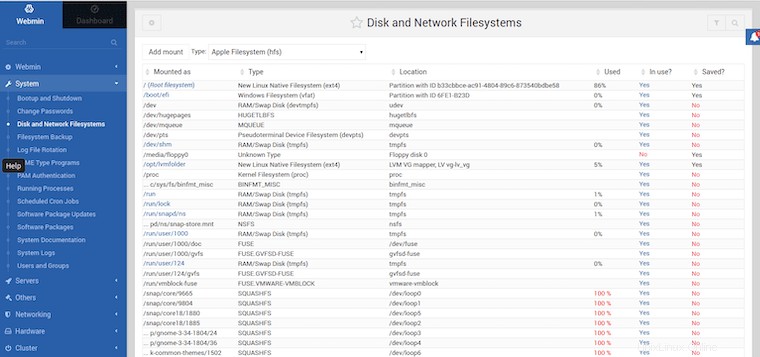
Blahopřejeme! Úspěšně jste nainstalovali Virtualmin. Děkujeme, že jste použili tento návod k instalaci Virtualminu na váš systém Ubuntu 20.04 LTS Focal Fossa. Pro další pomoc nebo užitečné informace vám doporučujeme navštívit oficiální Web Virtualmin.